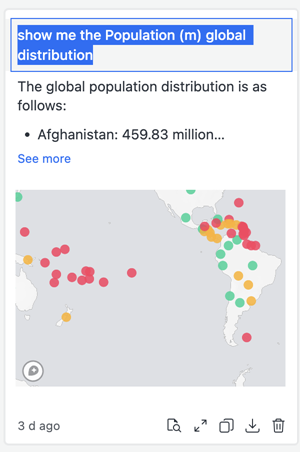MicroStrategy ONE
スナップショットを管理
で始まるStrategy One(2025 年 3 月)、ボットの機能が強化され、応答とボット作成プロセスが改善されました。機能拡張の詳細については、Strategy One (March 2025) Enhancements。
-
続行できます作成ボットだけでなくを編集と使用古いバージョンで作成されたボット。概要については、自動ボット: カスタマイズしたスタンドアロン ボット (2025 年 3 月以前)
-
新しいボットを有効化するには、に問い合わせてください。Strategyサポート。新しいボットの概要については、Auto Bots: Customized Stand-Alone Bots。新しいボットの作成手順については、Create a Bot。
保存: ボット後で参照する回答も、マイ スナップショット パネル。スナップショットには、質問と回答の両方が含まれています。
すべてのスナップショットを追加、削除、クリア
データセットの変更に関係なく、スナップショットは固定されます。スナップショットは自動的にクリアされません。ボットは最大 50 個のスナップショットを保存できます。
-
ボット応答のスナップショットを追加するには、応答にカーソルを置いた状態でスナップショットを撮影
 。
。 - 個々のスナップショットを削除するには、次のいずれかの操作を実行します:
- 青をクリックスナップショットが追加されましたアイコン
 返事です
返事です - マイ スナップショット パネルで、削除
 およびクリックはい。
およびクリックはい。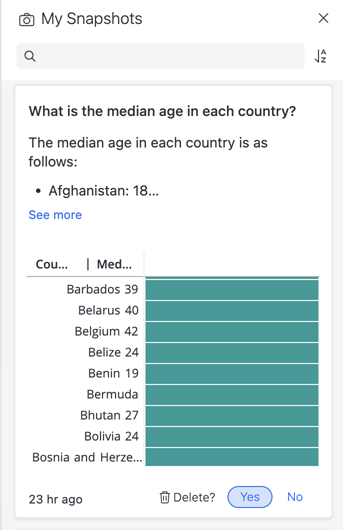
- 青をクリックスナップショットが追加されましたアイコン
- マイ スナップショット パネルですべてのスナップショットをクリアするには、スナップショットをクリア
 およびクリックはい。
およびクリックはい。
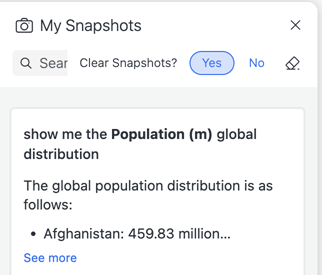

メッセージが [マイ スナップショット] パネルに追加され、スナップショットを撮影アイコンが青に変わります。
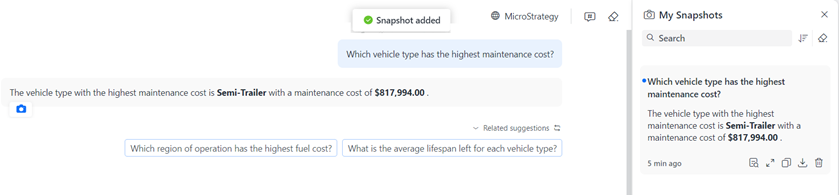
[マイ スナップショット] パネルが表示されない場合は、クリックマイ スナップショット![]() 。
。
スナップショットのタイトル名を変更
質問がタイトルのスナップショットが保存されますが、変更可能です。
- マイ スナップショット パネルで、スナップショットのタイトルにカーソルを置き、名前の変更
 。
。
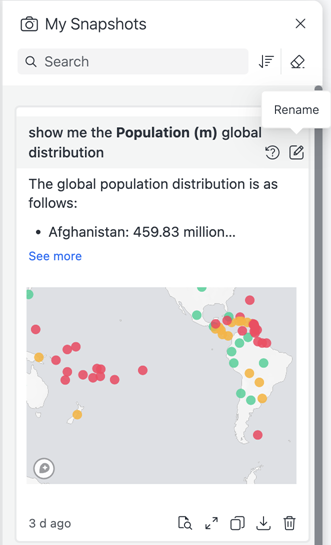
- 新しい名前を入力して Enter キーを押します。